A. Queries
B. Forms
C. Tables
D. Reports
Trắc nghiệm tin học 12 bài số 3 (có đáp án)
Trắc nghiệm tin học 12 bài số 3 này sẽ giúp các em học sinh ôn tập các kiến thức về biểu mẫu, các kiến thức liên kết bảng. Các em học sinh sẽ nhớ lại biểu mẫu CSDL Access dùng để làm gì, tạo CSDL có nhiều bảng bằng cách nào và những thao tác để liên kết, sửa liên kết giữa các bảng. Bài trắc nghiệm gồm 20 câu hỏi để các em học sinh luyện tập thông qua những câu hỏi trắc nghiệm.
- 1: Để tạo biểu mẫu ta chọn đối tượng nào trên bảng chọn đối tượng?
- 2: Trong Access, muốn tạo biểu mẫu theo cách dùng thuật sĩ, ta chọn:
A. Create form by using Wizard
B. Create form for using Wizard
C. Create form with using Wizard
D. Create form in using Wizard
- 3: Trong Access, muốn tạo biểu mẫu theo cách tự thiết kế, ta chọn:
A. Create form with using Wizard
B. Create form by using Wizard
C. Create form in Design View
D. Create form by Design View
- 4: Trong Access, ta có thể sử dụng biểu mẫu để :
A. Tính toán cho các trường tính toán
B. Sửa cấu trúc bảng
C. Xem, nhập và sửa dữ liệu
D. Lập báo cáo
- 5: Các thao tác thay đổi hình thức biểu mẫu, gồm:
A. Thay đổi nội dung các tiêu đề
B. Di chuyển các trường, thay đổi kích thước trường
C. Sử dụng phông chữ tiếng Việt
D. Cả A, B và C đều đúng
- 6: Trong chế độ thiết kế của biểu mẫu, ta có thể:
A. Sửa đổi thiết kế cũ
B. Thiết kế mới cho biểu mẫu, xem hay sửa đổi thiết kế cũ
C. Thiết kế mới cho biểu mẫu , sửa đổi thiết kế cũ
D. Thiết kế mới cho biểu mẫu, xem hay sửa đổi thiết kế cũ, xem, sửa, xóa và nhập dữ liệu
- 7: Chỉnh sửa biểu mẫu (thay đổi hình thức biểu mẫu) chỉ thực hiện được ở chế độ:
A. Trang dữ liệu
B. Biểu mẫu
C. Thuật sĩ
D. Thiết kế
- 8: Để làm việc trong chế độ thiết kế của biểu mẫu, ta thực hiện:
A. Chọn biểu mẫu rồi nháy nút

B. Chọn biểu mẫu rồi nháy nút
 hoặc nháy nút
hoặc nháy nút  nếu đang ở chế độ biểu mẫu
nếu đang ở chế độ biểu mẫuC. Chọn biểu mẫu rồi nháy nút
 và nháy nút
và nháy nút  nếu đang ở chế độ thiết kế
nếu đang ở chế độ thiết kếD. Chọn biểu mẫu rồi nháy nút
 hoặc nháy nút
hoặc nháy nút  nếu đang ở chế độ thiết kế
nếu đang ở chế độ thiết kếĐáp án A
Đáp án B
Đáp án C
Đáp án D
- 9: Cho các thao tác dưới đây, trình tự các thao tác để có thể thực hiện tạo biểu mẫu bằng cách dùng thuật sĩ là:
(1) Gõ tên cho biểu mẫu rồi nháy Finish
(2) Chọn đối tượng Form trong bảng chọn đối tượng rồi nháy đúp vào Create form by using wizard
(3) Chọn kiểu cho biểu mẫu rồi nhấn Next
(4) Chọn cách bố trí biểu mẫu rồi nhấn Next
(5) Trong hộp thoại Form Wizard, chọn bảng (hoặc mẫu hỏi) từ ô Tables/Queries, tiếp theo là chọn các trường đưa vào biểu mẫu rồi nhấn Next
A. (2) → (5) → (4) → (3) → (1)
B. (2) → (5) → (3) → (4) → (1)
C. (5) → (2) → (3) → (4) → (1)
D. A (2) → (3) → (4) → (5) → (1)
- 10: Để làm việc trong chế độ biểu mẫu, ta không thực hiện thao tác nào sau đây?
A. Nháy đúp chuột lên tên biểu mẫu
B. Chọn biểu mẫu rồi nháy nút

C. Nháy nút
 , nếu đang ở chế độ thiết kế
, nếu đang ở chế độ thiết kếD. Nháy nút
 , nếu đang ở chế độ thiết kế
, nếu đang ở chế độ thiết kếĐáp án A
Đáp án B
Đáp án C
Đáp án D
- 11: Liên kết giữa các bảng cho phép:
A. Tránh được dư thừa dữ liệu
B. Có thể có được thông tin tổng hợp từ nhiều bảng
C. Nhất quán dữ liệu
D. Cả A, B, C đều đúng
- 12: Sắp xếp các bước theo đúng thứ tự thực hiện để tạo liên kết giữa hai bảng:
1. Kéo thả trường khóa làm liên kết từ bảng phụ tới bảng chính( trường khóa làm khóa chính)
2. Chọn các tham số liên kết
3. Hiển thị hai bảng (các trường) muốn tạo liên kết
4. Mở cửa sổ Relationships
A. 4→2→3→1
B. 4→1→2
C. 2→4→1→3
D. 3→1→4→2
- 13: Trong Access, để tạo liên kết giữa 2 bảng thì hai bảng đó phải có hai trường thỏa mãn điều kiện:
A. Có kiểu dữ liệu giống nhau
B. Có ít nhất một trường là khóa chính
C. Có tên giống nhau
D. Cả A, B, C
- 14: Để tạo liên kết giữa các bảng, ta chọn:
A. Tool/ Relationships hoặc nháy nút

B. Tool/ Relationships
C. Edit/ Insert/ Relationships
D. Tất cả đều đúng
Đáp án A
Đáp án B
Đáp án C
Đáp án D
- 15: Điều kiện cần để tạo được liên kết là:
A. Phải có ít nhất một bảng và một mẫu hỏi
B. Phải có ít nhất một bảng mà một biểu mẫu
C. Phải có ít nhất hai bảng
D. Tổng số bảng và mẫu hỏi ít nhất là 2
- 16: Khi liên kết bị sai, ta có thể sửa lại bằng cách chọn đường liên kết cần sửa, sau đó:
A. Edit → RelationShip
B. Tools → RelationShip → Change Field
C. Nháy đúp vào đường liên kết chọn lại trường cần liên kết
D. Chọn đường liên kết giữa hai bảng đó và nhấn phím Delete
- 17: Điều kiện để tạo mối liên kết giữa hai bảng là:
A. Trường liên kết của hai bảng phải là chữ hoa
B. Trường liên kết của hai bảng phải cùng kiểu dữ liệu
C. Trường liên kết của hai bảng phải là kiểu dữ liệu số
D. Trường liên kết của hai bảng phải khác nhau về kiểu dữ liệu
- 18: Tại sao khi lập mối quan hệ giữa hai trường của hai bảng nhưng Access lại không chấp nhận
A. Vì bảng chưa nhập dữ liệu
B. Vì một hai bảng này đang sử dụng (mở cửa sổ table)
C. Vì hai trường tham gia vào dây quan hệ khác kiểu dữ liệu(data type), khác chiều dài (field size)
D. Các câu B và C đều đúng
- 19: Muốn xóa liên kết giữa hai bảng, trong cửa sổ Relationships ta thực hiện:
A. Chọn hai bảng và nhấn phím Delete
B. Chọn đường liên kết giữa hai bảng đó và nhấn phím Delete
C. Chọn tất cả các bảng và nhấn phím Delete
D. Cả A, B, C đều sai
- 20: Để xóa liên kết, trước tiên ta chọn liên kết cần xóa. Thao tác tiếp theo nào sau đây là sai?
A. Tools → RelationShip → Delete → Yes
B.Tools → RelationShip → Delete → Yes
C. Edit → Delete → Yes
D. Bấm Phím Delete → Yes
Theo Nghị định 147/2024/ND-CP, bạn cần xác thực tài khoản trước khi sử dụng tính năng này. Chúng tôi sẽ gửi mã xác thực qua SMS hoặc Zalo tới số điện thoại mà bạn nhập dưới đây:
Bạn nên đọc
Cũ vẫn chất
-

Hàm map() trong Python
2 ngày 2 -

Những lời chúc sinh nhật mẹ hay và ý nghĩa nhất
2 ngày -

1 thập kỷ, thế kỷ, thiên niên kỷ bằng bao nhiêu năm?
2 ngày -

Hiểu biết, khôn ngoan và sáng suốt khác nhau như thế nào?
2 ngày -

Làm việc với File trong Python
2 ngày -

'Sẽ gầy' là gì mà được dùng nhiều trên mạng xã hội vậy?
2 ngày 8 -

Xoay sở hay xoay xở mới đúng chính tả? Có đến 90% người dùng bị sai
2 ngày -

Hàm round() trong Python
2 ngày -

Căn chỉnh - Align trong CSS
2 ngày -

Cách tạo hiệu ứng khi rê chuột qua (hover) bằng CSS
2 ngày
 Công nghệ
Công nghệ  AI
AI  Windows
Windows  iPhone
iPhone  Android
Android  Học IT
Học IT  Download
Download  Tiện ích
Tiện ích  Khoa học
Khoa học  Game
Game  Làng CN
Làng CN  Ứng dụng
Ứng dụng 
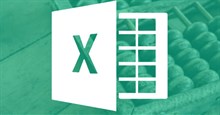



 Lập trình
Lập trình  Linux
Linux  Đồng hồ thông minh
Đồng hồ thông minh  macOS
macOS  Chụp ảnh - Quay phim
Chụp ảnh - Quay phim  Thủ thuật SEO
Thủ thuật SEO  Phần cứng
Phần cứng  Kiến thức cơ bản
Kiến thức cơ bản  Dịch vụ công trực tuyến
Dịch vụ công trực tuyến  Dịch vụ nhà mạng
Dịch vụ nhà mạng  Quiz công nghệ
Quiz công nghệ  Microsoft Word 2016
Microsoft Word 2016  Microsoft Word 2013
Microsoft Word 2013  Microsoft Word 2007
Microsoft Word 2007  Microsoft Excel 2019
Microsoft Excel 2019  Microsoft Excel 2016
Microsoft Excel 2016  Microsoft PowerPoint 2019
Microsoft PowerPoint 2019  Google Sheets
Google Sheets  Học Photoshop
Học Photoshop  Lập trình Scratch
Lập trình Scratch  Bootstrap
Bootstrap  Năng suất
Năng suất  Game - Trò chơi
Game - Trò chơi  Hệ thống
Hệ thống  Thiết kế & Đồ họa
Thiết kế & Đồ họa  Internet
Internet  Bảo mật, Antivirus
Bảo mật, Antivirus  Doanh nghiệp
Doanh nghiệp  Ảnh & Video
Ảnh & Video  Giải trí & Âm nhạc
Giải trí & Âm nhạc  Mạng xã hội
Mạng xã hội  Lập trình
Lập trình  Giáo dục - Học tập
Giáo dục - Học tập  Lối sống
Lối sống  Tài chính & Mua sắm
Tài chính & Mua sắm  AI Trí tuệ nhân tạo
AI Trí tuệ nhân tạo  ChatGPT
ChatGPT  Gemini
Gemini  Điện máy
Điện máy  Tivi
Tivi  Tủ lạnh
Tủ lạnh  Điều hòa
Điều hòa  Máy giặt
Máy giặt  Cuộc sống
Cuộc sống  TOP
TOP  Kỹ năng
Kỹ năng  Món ngon mỗi ngày
Món ngon mỗi ngày  Nuôi dạy con
Nuôi dạy con  Mẹo vặt
Mẹo vặt  Phim ảnh, Truyện
Phim ảnh, Truyện  Làm đẹp
Làm đẹp  DIY - Handmade
DIY - Handmade  Du lịch
Du lịch  Quà tặng
Quà tặng  Giải trí
Giải trí  Là gì?
Là gì?  Nhà đẹp
Nhà đẹp  Giáng sinh - Noel
Giáng sinh - Noel  Hướng dẫn
Hướng dẫn  Ô tô, Xe máy
Ô tô, Xe máy  Tấn công mạng
Tấn công mạng  Chuyện công nghệ
Chuyện công nghệ  Công nghệ mới
Công nghệ mới  Trí tuệ Thiên tài
Trí tuệ Thiên tài